

Escrito por Nathan E. Malpass, Última actualización: 16 de julio de 2024
En el mundo de la privacidad en línea, el modo incógnito sirve como santuario para quienes buscan navegar discretamente. Sin embargo, ¿qué pasa si te encuentras en una situación en la que necesitas recuperar el historial de incógnito? Ya sea debido a un cierre accidental, la pérdida de un enlace a un sitio web o una información crucial que se perdió, no temas: lo tenemos cubierto.
En esta guía completa, lo guiaremos a través del proceso paso a paso de Cómo recuperar la historia de incógnito, arrojando luz sobre los datos de navegación aparentemente ocultos. Embárcate en un viaje para desvelar los secretos de tus sesiones de incógnito y recuperar el historial del navegador Pensaste que estaba perdido para siempre.
Parte 1. ¿Es posible recuperar el historial de incógnito?Parte 2. ¿Cómo recuperar el historial de incógnito en Mac?Parte 3. ¿Cómo recuperar el historial de incógnito en Windows?Parte 4. La mejor manera de recuperar el historial de incógnito en dispositivos iOSParte 5. Resumen
El modo incógnito, una función diseñada para ofrecer una experiencia de navegación privada, ha dejado a muchos usuarios preguntándose si es posible recuperar el aparentemente esquivo historial de incógnito. En el sentido convencional, el modo incógnito está diseñado específicamente para no dejar rastro de su actividad de navegación en el dispositivo. Este diseño deliberado plantea una pregunta crítica: ¿se puede recuperar la historia de incógnito y, de ser así, cómo?
La respuesta sencilla es que, de forma predeterminada, la mayoría de los navegadores no ofrecen una opción integrada para recuperar el historial de incógnito. Una vez que cierras la ventana de incógnito, los datos de navegación deben desaparecer sin dejar rastro. Sin embargo, a medida que la tecnología avanza, también lo hacen los métodos para sortear estas limitaciones.
En las próximas secciones, exploraremos posibles soluciones y herramientas que pueden ayudarlo a recuperar el historial de incógnito, ofreciendo un rayo de esperanza para aquellos que buscan recuperar información perdida de sus sesiones de navegación privadas. Estén atentos mientras profundizamos en las complejidades de este misterio digital.
Si bien los métodos convencionales para recuperar el historial de incógnito pueden parecer limitados, los usuarios de Mac tienen una vía potencial para explorar: el terminal. Tenga en cuenta que intentar recuperar el historial de incógnito implica profundizar en los archivos del sistema y se debe tener precaución para evitar consecuencias no deseadas. Aquí hay una guía paso a paso sobre cómo intentar este proceso:
Navega a Aplicaciones > Utilidades > Terminal, o simplemente usa Spotlight (Cmd + Espacio) y escribe "Terminal" para iniciarlo.
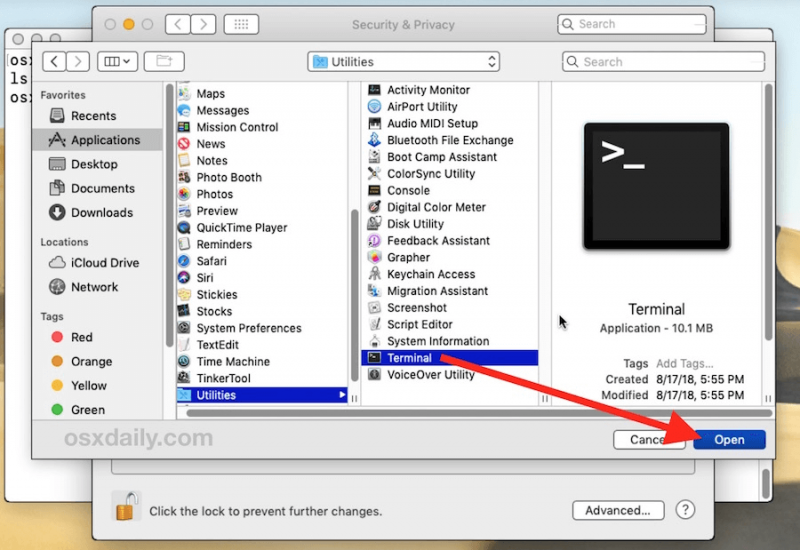
Escriba el siguiente comando en la Terminal y presione Enter:
abrir ~/Biblioteca/Aplicación\Soporte/Google/Chrome/
Dentro de la ventana abierta, busque y abra la carpeta "Predeterminada". Esta carpeta contiene varios archivos de datos de usuario.
Busque archivos llamados "Historial" y "Última sesión" dentro de la carpeta "Predeterminada". Estos archivos pueden contener información sobre su historial de navegación.
Abra estos archivos usando un editor de texto como TextEdit o un editor de código. Haga clic derecho en el archivo, seleccione "Abrir con" y elija su editor preferido.
Una vez abierto el archivo, utilice la función de búsqueda (Cmd + F) para buscar términos relacionados con la sesión de navegación perdida.
Si tiene éxito, puede encontrar fragmentos de URL o información relacionada con su sesión de incógnito. Extraiga y guarde esta información según sea necesario.
Es fundamental tener en cuenta que la eficacia de este método puede variar y el éxito no está garantizado. Además, interferir con los archivos del sistema presenta riesgos, así que proceda con precaución y considere buscar asistencia profesional si no está seguro. Siempre haga una copia de seguridad de los datos importantes antes de intentar cualquier método de recuperación. En la siguiente parte, exploraremos enfoques alternativos para usuarios de diferentes navegadores y sistemas operativos.
Recuperar el historial de incógnito en Windows implica navegar a través de los archivos del sistema mediante el símbolo del sistema. Es importante abordar este proceso con cautela y ser consciente de que el éxito no está garantizado. Aquí hay una guía paso a paso sobre cómo intentar recuperar el historial de incógnito en Windows:
Haga clic derecho en el menú Inicio y seleccione "Símbolo del sistema (Administrador)" para abrir el Símbolo del sistema con privilegios administrativos.
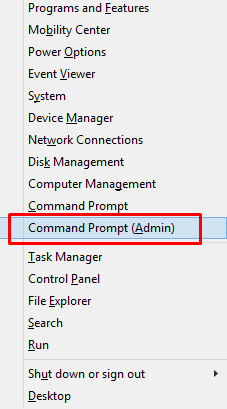
Utilice el siguiente comando para navegar a la carpeta Datos de usuario de Chrome:
cd %LocalAppData%\Google\Chrome\Datos de usuario\
Una vez en la carpeta Datos de usuario, use el siguiente comando para ingresar a la carpeta "Predeterminada":
CD predeterminado
Busque el archivo "Historial" en la carpeta predeterminada y cópielo en otra ubicación por seguridad:
copiar Historial C:\Ruta\A\Copia de seguridad\Carpeta
Descargue e instale un visor de bases de datos SQLite (por ejemplo, DB Browser para SQLite).
Inicie el visor de la base de datos SQLite y abra el archivo "Historial" copiado.
Ejecutar consultas SQL para buscar información relevante. Por ejemplo:
SELECCIONE * DE URL DONDE URL COMO '%ejemplo.com%';
Si tiene éxito, guarde los datos relevantes extraídos de la base de datos.
Es fundamental tener cuidado al utilizar el símbolo del sistema y manipular archivos del sistema. Además, tenga en cuenta que el éxito con este método no está garantizado, ya que las medidas de seguridad del navegador están diseñadas para proteger la privacidad del usuario. Si no se siente cómodo con estos procedimientos, considere buscar ayuda de un profesional o utilizar métodos de recuperación alternativos.
En la siguiente sección, exploraremos estrategias y herramientas adicionales que los usuarios pueden emplear para recuperar el historial de incógnito en varios navegadores y sistemas operativos.
Cuando se trata de recuperar el historial de incógnito en dispositivos iOS, las opciones pueden parecer limitadas debido a las estrictas medidas de privacidad y seguridad de Apple. Sin embargo, el iPhone 15 era compatible Recuperación de datos de FoneDog iOS surge como una solución poderosa, que ofrece una interfaz fácil de usar y funciones sólidas para ayudarlo a recuperar datos de navegación perdidos.
Descargar gratis
Para ventanas
Descargar gratis
Para Mac normales
Descargar gratis
Para M1, M2, M3
Características Clave:
Pasos para recuperar el historial de incógnito con FoneDog iOS Data Recovery:
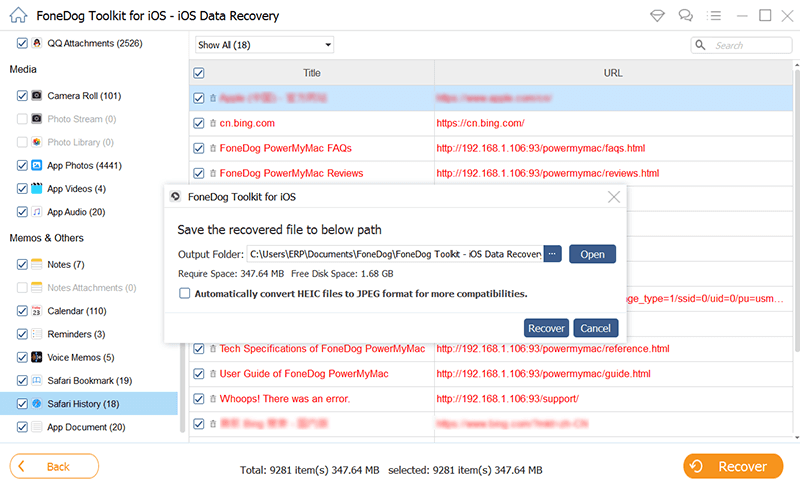
FoneDog iOS Data Recovery se destaca como una solución confiable y eficiente para recuperar el historial de incógnito en dispositivos iOS. Su interfaz intuitiva, junto con potentes funciones, la convierte en la opción ideal para los usuarios que buscan recuperar datos de navegación valiosos.
Si bien otros métodos pueden enfrentar limitaciones en iOS, esta herramienta proporciona un enfoque simplificado y eficaz para recuperar el historial de incógnito perdido. Recuerde seguir los pasos cuidadosamente y siempre hacer una copia de seguridad de sus datos para evitar cualquier posible pérdida de datos.
La gente también LeerCómo verificar el historial en iPad después de que desaparezcan los datos eliminadosTres formas definitivas de comprobar el historial de navegación en iPhone/iPad [Actualización 3]
En el intrincado ámbito de la navegación privada, la búsqueda de Cómo recuperar la historia de incógnito Se desarrolla como un viaje complejo. En varios sistemas operativos (ya sea Mac, Windows o iOS), los usuarios enfrentan distintos desafíos y posibles soluciones en su búsqueda por revelar el rastro de navegación oculto.
Para los entusiastas de Mac, la Terminal surge como un conducto para explorar el laberinto de archivos del sistema. Aquí, los más atrevidos pueden intentar recuperar los datos perdidos profundizando en la carpeta Datos de usuario de Chrome. Un cuidadoso equilibrio entre curiosidad y precaución se vuelve primordial, ya que la manipulación de archivos del sistema requiere una comprensión matizada de la arquitectura subyacente.
En el frente de Windows, los usuarios se embarcan en una expedición paralela a través del símbolo del sistema. Esta poderosa herramienta otorga acceso a la carpeta de datos de usuario de Chrome, lo que proporciona una puerta de entrada potencial al elusivo historial de incógnito. Sin embargo, una palabra de precaución resuena en los pasillos digitales, recordando a los usuarios los riesgos inherentes asociados con la navegación por las complejidades de los archivos del sistema.
Mientras tanto, en el mundo de iOS, donde las estrictas medidas de privacidad de Apple a menudo plantean barreras formidables, surge un rayo de esperanza en la forma de la herramienta de recuperación de datos de iOS FoneDog. Esta solución fácil de usar no sólo desafía las limitaciones habituales impuestas por las salvaguardas de privacidad de Apple, sino que también agiliza el proceso de recuperación del historial de incógnito. Las características integrales de la herramienta, junto con una interfaz sencilla, presentan una narrativa convincente para quienes buscan recuperar datos de navegación perdidos en sus iPhones y iPads.
Sin embargo, en medio de estas posibilidades, es crucial reconocer las incertidumbres inherentes que acompañan la búsqueda de una recuperación incógnita de la historia. El diseño intencionado de modos de navegación privados, testimonio del compromiso con la privacidad del usuario, significa que el éxito no está garantizado. Cada método, ya sea a través de comandos de terminal, maniobras de símbolo del sistema o herramientas especializadas como FoneDog, requiere un delicado equilibrio entre la exploración y la comprensión de los riesgos potenciales involucrados.
A medida que atravesamos el panorama tecnológico en constante evolución, la búsqueda para recuperar la historia de incógnito invita a los usuarios a navegar por la delicada interacción entre la privacidad digital y la recuperación de datos. Si bien estos métodos brindan vías de exploración, nos damos cuenta de que la búsqueda de la recuperación de la historia de incógnito es una danza matizada: una danza entre el deseo de descubrir senderos ocultos y el reconocimiento de las barreras protectoras diseñadas para proteger nuestras huellas digitales.
Comentario
Comentario
iOS Data Recovery
Hay tres maneras de recuperar datos borrados del iPhone o iPad.
descarga gratuita descarga gratuitaHistorias de personas
/
InteresanteOPACO
/
SIMPLEDificil
Gracias. Aquí tienes tu elección:
Excellent
Comentarios: 4.7 / 5 (Basado en: 105 El número de comentarios)